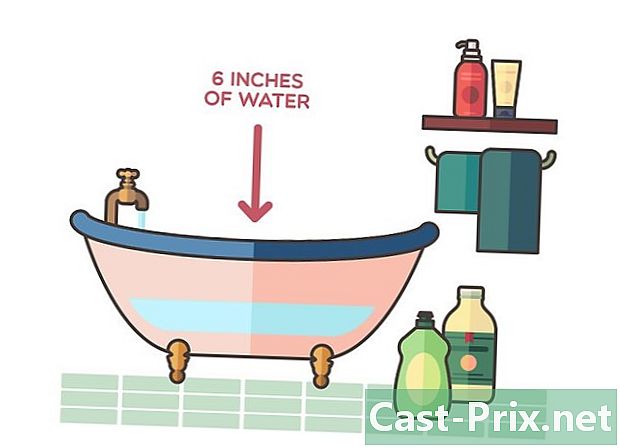Jak zapisać kontakty Androida na swoim koncie Google
Autor:
John Stephens
Data Utworzenia:
21 Styczeń 2021
Data Aktualizacji:
1 Lipiec 2024

Zawartość
- etapy
- Część 1 Znajdowanie kontaktów
- Część 2 Skopiuj kontakty telefoniczne do Google
- Część 3 Wyeksportuj kontakty do pliku
Kontakty dodane przez różne konta, takie jak Google i Whatsapp, są automatycznie zapisywane na odpowiednich kontach. Jeśli masz zapisane kontakty na urządzeniu mobilnym, musisz je zapisać, jeśli chcesz zresetować urządzenie. Najszybszym sposobem na to, jeśli używasz platformy Android, jest skopiowanie ich na konto Google.
etapy
Część 1 Znajdowanie kontaktów
-

Otwórz aplikację kontaktów. Ten krok będzie się różnił w zależności od producenta urządzenia i aplikacji używanej do rejestrowania kontaktów. -

Dotknij ⋮ lub Więcej. Ten przycisk znajduje się zwykle w prawym górnym rogu. -

Stuknij opcję Pokaż kontakty lub Pokaż opcje. Może być konieczne najpierw wprowadzenie ustawień. Słowa na przycisku mogą się zmieniać w zależności od urządzenia. -

Otwórz konto, aby zobaczyć kontakty. Po wybraniu konta zobaczysz wszystkie zapisane tam kontakty. Wszystkie osoby podłączone do twojego konta są automatycznie rejestrowane i możesz je przywrócić przy każdym ponownym logowaniu.- Na przykład, jeśli stukniesz WhatsAppzobaczysz wszystkie swoje kontakty Whatsapp. Są zarejestrowane na serwerach aplikacji, więc nie musisz się martwić o wykonanie kopii zapasowej.
-

Dotknij Telefon. Umożliwi to dostęp do wszystkich kontaktów zapisanych w urządzeniu. Są to te, które są bezpośrednio w pamięci telefonu i muszą zostać zapisane na innym koncie, takim jak Google, lub wyeksportowane do pliku. Kontakty zapisane w pamięci telefonu zostaną usunięte po przywróceniu ustawień fabrycznych.
Część 2 Skopiuj kontakty telefoniczne do Google
-

Otwórz aplikację kontaktów. Pozwala zobaczyć wszystkie numery zapisane bezpośrednio w pamięci urządzenia.- Pamiętaj, że terminologia w tej sekcji może się różnić w zależności od producenta telefonu. Niektóre z omawianych tutaj funkcji mogą nie być dostępne na wszystkich urządzeniach.
-

Dotknij Więcej lub ⋮. -

Stuknij Ustawienia lub Zarządzaj kontaktami. -

Stuknij opcję Przenieś kontakty do lub Kopiuj. Terminologia tej opcji będzie się różnić w zależności od urządzenia. Znajdź narzędzie, które pozwala przenieść kontakty z jednego konta na drugie.- Jeśli nie możesz skopiować ich na konto Google, zawsze możesz je wyeksportować jako plik, który możesz przesłać do Google.
-

Dotknij Telefon na liście Od. Jeśli zostaniesz poproszony o wybranie konta, z którego chcesz przenieść kontakty, wybierz pamięć telefonu. -

Wybierz konto Google Wybierz interesujące Cię z listy kont, na które chcesz przenieść swoje kontakty. Dzięki temu będziesz mieć pewność, że pojawią się ponownie, gdy ponownie zalogujesz się na swoje konto Google i będziesz mieć do niego dostęp contacts.google.com. -

Wybierz Kopiuj lub OK. Kopiowanie kontaktów rozpocznie się na koncie Google. Może to chwilę potrwać, jeśli musisz skopiować wiele kontaktów. -

Do zobaczenia na contacts.google.com. Następnie możesz sprawdzić, czy Twoje kontakty zostały tam zapisane. -

Zaloguj się na swoje konto Google. Otwórz to samo konto, na które skopiowałeś swoje kontakty. -

Znajdź swoje nowo dodane kontakty. Jeśli je widzisz, oznacza to, że nagrałeś je z telefonu. Być może trzeba będzie trochę poczekać na synchronizację nowych kontaktów.
Część 3 Wyeksportuj kontakty do pliku
-

Otwórz aplikację kontaktów telefonu. Jeśli nie możesz skopiować ich bezpośrednio na konto Google, możesz również wyeksportować je jako plik przed przesłaniem ich na konto Google. -

Dotknij ⋮ lub Więcej. -

Stuknij opcję Pokaż kontakty lub Pokaż opcje. Najpierw może być konieczne wprowadzenie ustawień. -

Dotknij Telefon. Umożliwi to aplikacji wyświetlanie tylko kontaktów zapisanych w telefonie, tych, których kopię zapasową chcesz wykonać. -

Dotknij ⋮ lub Więcej. -

Stuknij Ustawienia lub Zarządzaj kontaktami. -

Stuknij Importuj / eksportuj lub Zapisz. -

Stuknij Eksportuj. -

Stuknij w pamięć telefonu. Spowoduje to zapisanie kontaktów na urządzeniu do pliku. -

Stuknij kontakty, aby wyeksportować. Jeśli możesz, stuknij kontakty, które chcesz wyeksportować. Ponieważ jesteś ograniczony do kontaktów zapisanych na twoim urządzeniu, zazwyczaj możesz kliknąć bezpośrednio na Wybierz wszystko. -

Poczekaj na utworzenie pliku. Po zakończeniu eksportowania listy kontaktów zobaczysz powiadomienie u góry ekranu. -

Dotknij ⋮ lub Więcej w aplikacji. -

Stuknij Ustawienia lub Zarządzaj kontaktami. -

Stuknij Importuj / eksportuj. -

Stuknij Importuj. -

Wpisz swoje konto Google. Pomoże to zapewnić, że zaimportowane kontakty zostaną dodane bezpośrednio do konta Google. -

Stuknij plik kontaktów. Stuknij pliki, które właśnie utworzyłeś, kiedy będzie to możliwe. Spowoduje to przesłanie listy kontaktów w pliku na konto Google, co spowoduje zapisanie ich na ich serwerach. -

Do zobaczenia na contacts.google.com. -

Zaloguj się na swoje konto Google. Otwórz to samo konto, na którym właśnie importujesz kontakty. -

Znajdź liczby. Znajdź kontakty, które właśnie zaimportowałeś z telefonu. Jeśli je zobaczysz, będziesz wiedział, że są teraz bezpiecznie zapisane na Twoim koncie Google.- Konieczne może być poczekanie, aż lista zsynchronizuje się z kontem.